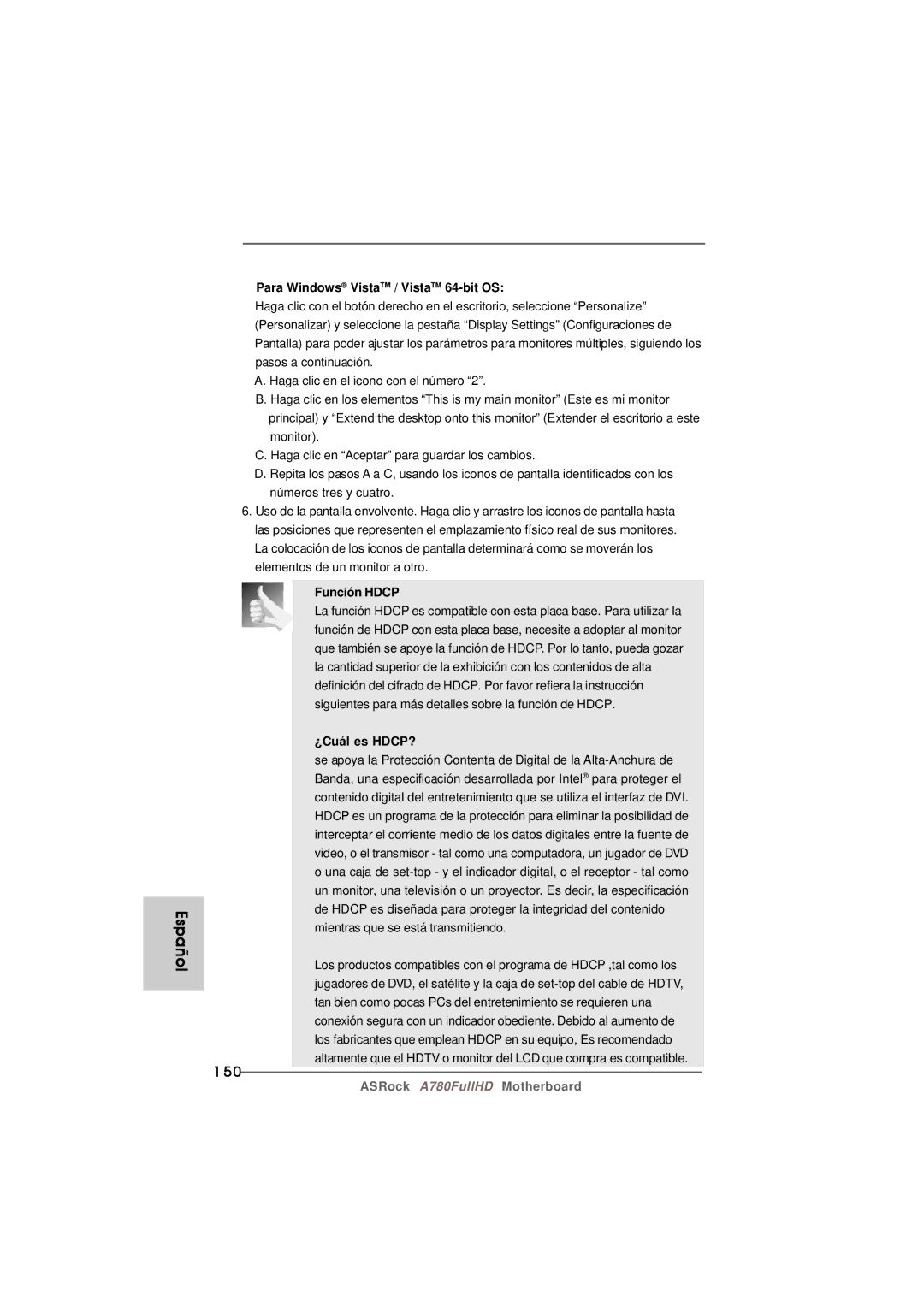Español
Para Windows® VistaTM / VistaTM 64-bit OS:
Haga clic con el botón derecho en el escritorio, seleccione “Personalize” (Personalizar) y seleccione la pestaña “Display Settings” (Configuraciones de Pantalla) para poder ajustar los parámetros para monitores múltiples, siguiendo los pasos a continuación.
A. Haga clic en el icono con el número “2”.
B. Haga clic en los elementos “This is my main monitor” (Este es mi monitor principal) y “Extend the desktop onto this monitor” (Extender el escritorio a este monitor).
C. Haga clic en “Aceptar” para guardar los cambios.
D. Repita los pasos A a C, usando los iconos de pantalla identificados con los números tres y cuatro.
6.Uso de la pantalla envolvente. Haga clic y arrastre los iconos de pantalla hasta las posiciones que representen el emplazamiento físico real de sus monitores. La colocación de los iconos de pantalla determinará como se moverán los elementos de un monitor a otro.
Función HDCP
La función HDCP es compatible con esta placa base. Para utilizar la función de HDCP con esta placa base, necesite a adoptar al monitor que también se apoye la función de HDCP. Por lo tanto, pueda gozar la cantidad superior de la exhibición con los contenidos de alta definición del cifrado de HDCP. Por favor refiera la instrucción siguientes para más detalles sobre la función de HDCP.
¿Cuál es HDCP?
se apoya la Protección Contenta de Digital de la
Los productos compatibles con el programa de HDCP ,tal como los jugadores de DVD, el satélite y la caja de